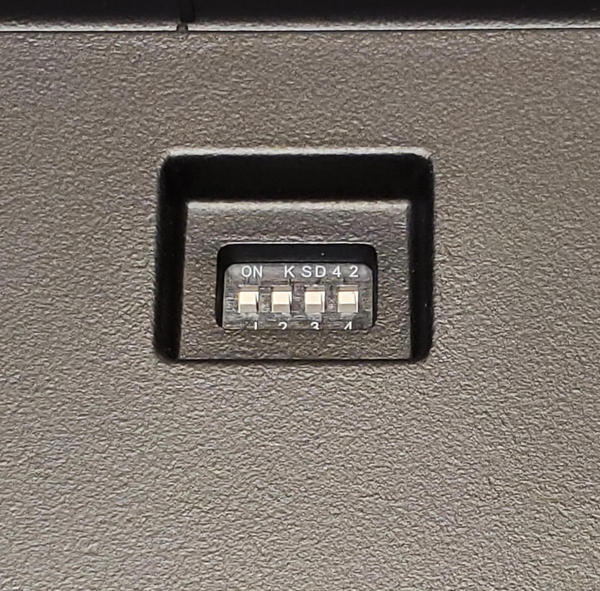届いたQuattro TKL(日本語JIS配列)は、同社のMaestroキーボードからテンキー部分を取り去り、高感度、静電容量式ポインティングスティックを搭載した省スペースキーボードだ。Quattro TKLのスティックは筆者が今まで見たポインティングスティックの中ではもっとも背丈が高く、それに準じてキャップも背丈の高いモノだった。
Quattro TKLが実際に使用しているメカ部品およびロジックは、ThinkPadのトラックポイントとはまったく異なるものだ。Quattro TKLのポインティングスティックの操作方法はTrackPointと同じ。飛行機の操縦桿のように指先で周囲全方位に操作した際に発生する微小な荷重変化を2次元センサーで検出し、マウスカーソルの移動方向と移動量へ変換することで、マウス同等の操作を実現するものだ。
しかし、TrackPointの一番の特徴であり差異は、加速度の制御アルゴリズムがスティック本体に加えられた力の強弱を分析、解釈し、一気に遠くまでカーソルを飛ばしたり、極めて微妙なドット単位の移動を認知実行出来る点だ。
実は、届いたばかりのQuattro TKLは、スティックを操作しても、上方向と左方向の動作はスムーズであったが、右方向と下方向は思いっきり指先に力を加えなければカーソル移動が困難な状態だった。特に右下方向にはより一層の力が必要だった。
TrackPointでは未経験のことで、筆者はその不安定な動作の理由がわからず、初期不良交換か修理を依頼した。その後、調整修理の終了したQuattro TKLを受け取ったが、やはり右下方向への移動は他の方向と大きく異なり、カーソル移動のために指先に大きな力が必要だった。
修理調整から戻ってきたQuattro TKLは、背面にある"DO NOT REMOVE"と記された丸いシールを剥がして、プラスドライバーで調整した後があったので、今回は自己責任ということで何回か自身で調整を試みてみた。
調整の効果もあり、結局、最終的には右下へのカーソル移動も何とかうまくいくようになり、実際にQuattro TKLを使って数回分の連載原稿を書いてみた。毎回、原稿は2000〜4000文字なので、かなりの分量をQuattro TKLで書いたことになる。
幸いにも筆者はQuattro TKLのデフォルトキートップ配列でまったく問題はなかったが、キー配列を変更したいユーザーは、そのための交換キートップとそれを実現するためのDIPスイッチがキーボード背面に用意されている。

この連載の記事
-
第780回
トピックス
好みの時間を設定可能、乾電池式「ポモドーロタイマー」を衝動買い -
第779回
トピックス
レノボとAmazonベーシックのお勧め「ラップトップスタンド」を衝動買い -
第778回
トピックス
折ってちぎって6人で使える「Paper Pens」を衝動買い -
第777回
トピックス
ゲオでレトロ感満載「FM付き レトロスピーカー」を衝動買い -
第776回
トピックス
発売日に電子メモ「Boogie Board(papery)」を予約衝動買い -
第775回
トピックス
ユーザー評価の高いJPRiDE「model i ANC」を手に入れた! -
第774回
トピックス
割り切りが素晴らしい3COINSの3300円スマートウォッチを衝動買い -
第773回
トピックス
Galaxy純正の遺失物トレースタグ「SmartTag2」を衝動買い -
第772回
トピックス
昭和レトロなプレーヤー復刻版「サウンドバーガー」を衝動買い -
第771回
トピックス
人生最後の腕時計「ロレックス エアキング」を衝動買い -
第770回
トピックス
実測37g! 折り紙式ポータブルマウス「OriMouse」を衝動買い - この連載の一覧へ